한 번에 열기 여러 파일
이 기사에서는 파일 대화 상자로 여러 파일을 여는 매크로를 만듭니다.
여러 파일을 열기 위해 “opening_multiple_file”매크로를 만들었습니다. 사용자는 “여러 파일 열기”버튼을 클릭하여 매크로를 실행할 수 있습니다.
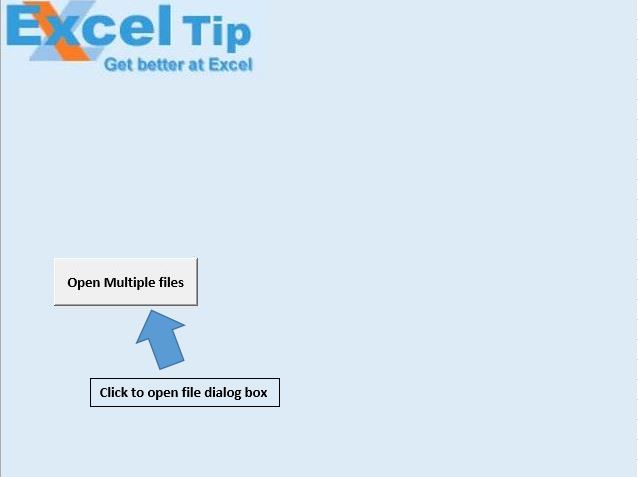
논리 설명
여러 파일을 열기 위해 “opening_multiple_file”매크로를 만들었습니다. 사용자는 “여러 파일 열기”버튼을 클릭하여 매크로를 실행할 수 있습니다. 사용자가 열려고하는 여러 Excel 파일을 선택할 수있는 파일 대화 상자가 열립니다.
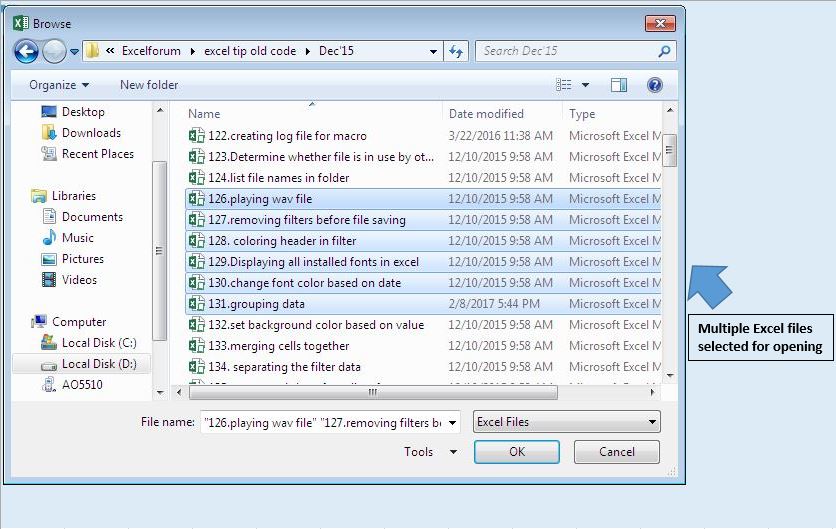
모든 파일이 선택되면 “확인”버튼을 클릭하여 선택한 모든 파일을 엽니 다.
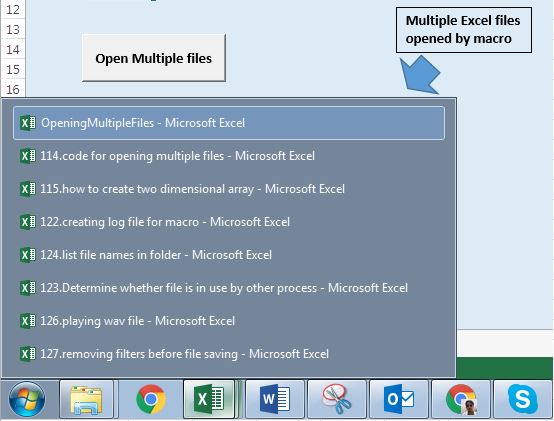
코드 설명
Application.FileDialog (msoFileDialogFilePicker)
위의 코드는 파일 대화 상자를 여는 데 사용됩니다.
위 코드에서 파일 필터 대화 상자는 Excel 파일 만 선택하도록 설정되어 있습니다.
If .Show = True Then 위 코드는 파일 대화 상자에서 사용자가“확인”또는“취소”버튼을 눌렀는지 확인하는 데 사용됩니다.
Workbooks.Open .SelectedItems (i)
위의 코드는 선택한 Excel 파일을 여는 데 사용됩니다.
아래 코드를 따르세요
Option Explicit Sub opening_multiple_file() Dim i As Integer 'Opening File dialog box With Application.FileDialog(msoFileDialogFilePicker) 'Enabling multiple files select .AllowMultiSelect = True .Filters.Clear 'Only Excel files can be selected .Filters.Add "Excel Files", ".xls" If .Show = True Then For i = 1 To .SelectedItems.Count 'Opening selected file Workbooks.Open .SelectedItems(i) Next i End If End With End Sub
이 블로그가 마음에 들면 Facebook 및 Facebook에서 친구들과 공유하십시오.
여러분의 의견을 듣고 싶습니다. 작업을 개선하고 더 나은 서비스를 제공 할 수있는 방법을 알려주십시오. [email protected]로 문의 해주세요